如何给浏览器设置密码具体操作方法
来源:www.laobaicai.net 发布时间:2014-10-31 16:53
用户在电脑使用过程中,很多用户担心自己所用的浏览器记录被别人发现了,但是留住历史记录又可以在下次需要的时候快速打开网页,遇到这样的情况有没有办法可以解决呢?下面就一起来看看如何给浏览器设置密码具体操作方法,教会你如何给自己的浏览器设置密码。
1.打开你所使用的浏览器,打开浏览器,点击“工具(O)”打开“Internet选项(O)”进入下一步操作。如下图所示
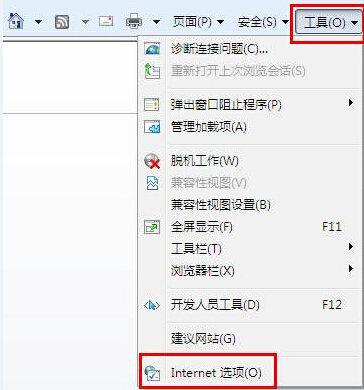
2.在打开的Internet选项界面,点击切换到“内容”项,点击“启用(E)…”进入下一步操作。如下图所示
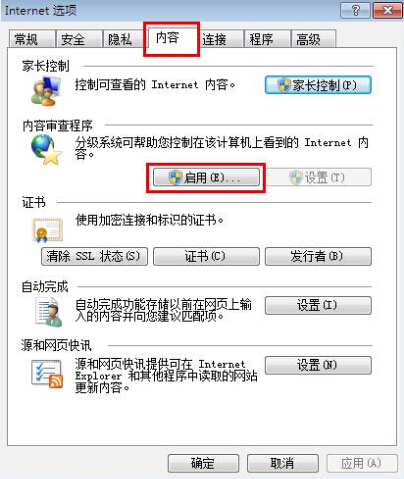
3.在打开的内容审查程序窗口,勾选“监护人可以键入密码允许用户查看受限制的内容”,点击“创建密码”。如下图所示
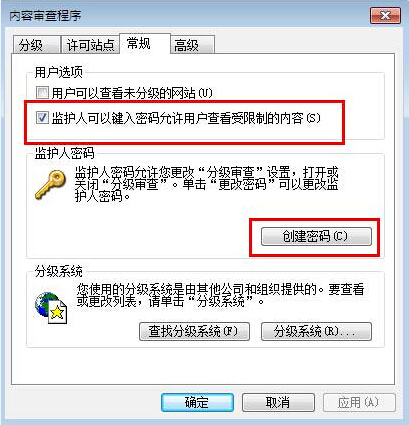
4.输入密码,确认密码,密码提示,点击“确定”按钮。如下图所示
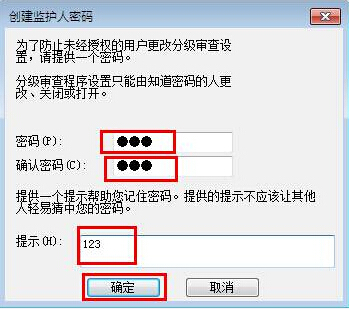
5.完成以上操作之后,点击确定完成设置。如下图所示
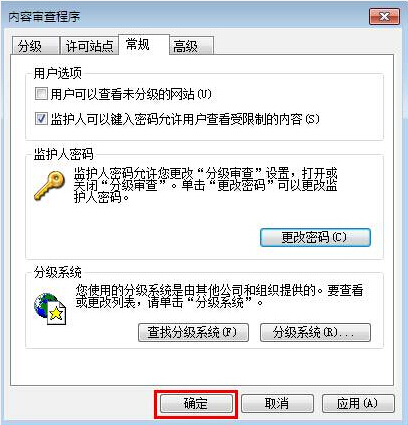
以上就是如何给浏览器设置密码具体操作方法,有遇到或者是有想要给自己浏览器设置密码的用户,可以尝试以上的方法操作看看,希望以上的方法可以给大家带来更多的帮助。
推荐阅读
"win10系统亮度调节无效解决方法介绍"
- win10系统没有亮度调节解决方法介绍 2022-08-07
- win10系统关闭windows安全警报操作方法介绍 2022-08-06
- win10系统无法取消屏保解决方法介绍 2022-08-05
- win10系统创建家庭组操作方法介绍 2022-08-03
win10系统音频服务未响应解决方法介绍
- win10系统卸载语言包操作方法介绍 2022-08-01
- win10怎么还原系统 2022-07-31
- win10系统蓝屏代码0x00000001解决方法介绍 2022-07-31
- win10系统安装蓝牙驱动操作方法介绍 2022-07-29
老白菜下载
更多-
 老白菜怎样一键制作u盘启动盘
老白菜怎样一键制作u盘启动盘软件大小:358 MB
-
 老白菜超级u盘启动制作工具UEFI版7.3下载
老白菜超级u盘启动制作工具UEFI版7.3下载软件大小:490 MB
-
 老白菜一键u盘装ghost XP系统详细图文教程
老白菜一键u盘装ghost XP系统详细图文教程软件大小:358 MB
-
 老白菜装机工具在线安装工具下载
老白菜装机工具在线安装工具下载软件大小:3.03 MB










